
Kako prenesti in narediti Twitch posnetke
Platforme za snemanje in video v živo na internetu jih je veliko. In medtem ko, YouTube izstopa v kategoriji posnetih videov, Trzanje izstopa v kategoriji videoposnetkov v živo, torej v kategoriji pretakanje. In tako kot na YouTubu, lahko tudi na Twitchu mnogi njegovi uporabniki v nekem trenutku želijo vedeti «kako prenesti posnetke iz twitcha».
Ker po uporabi tega super storitev pretakanja v živo s strani ustvarjalci vsebin, so vaši videoposnetki posneti in njihova vsebina je na voljo vašim uporabnikov in skupnosti. Tako za ogled na zahtevo po želji kot za po potrebi prenesite, ampak skozi metode tretjih oseb. Ker Twitch takšne možnosti ne ponuja izvorno, torej vgrajeno za uporabnike skupnosti. Zato bomo tukaj raziskali nekaj koristnih obstoječe možnosti ali trike.
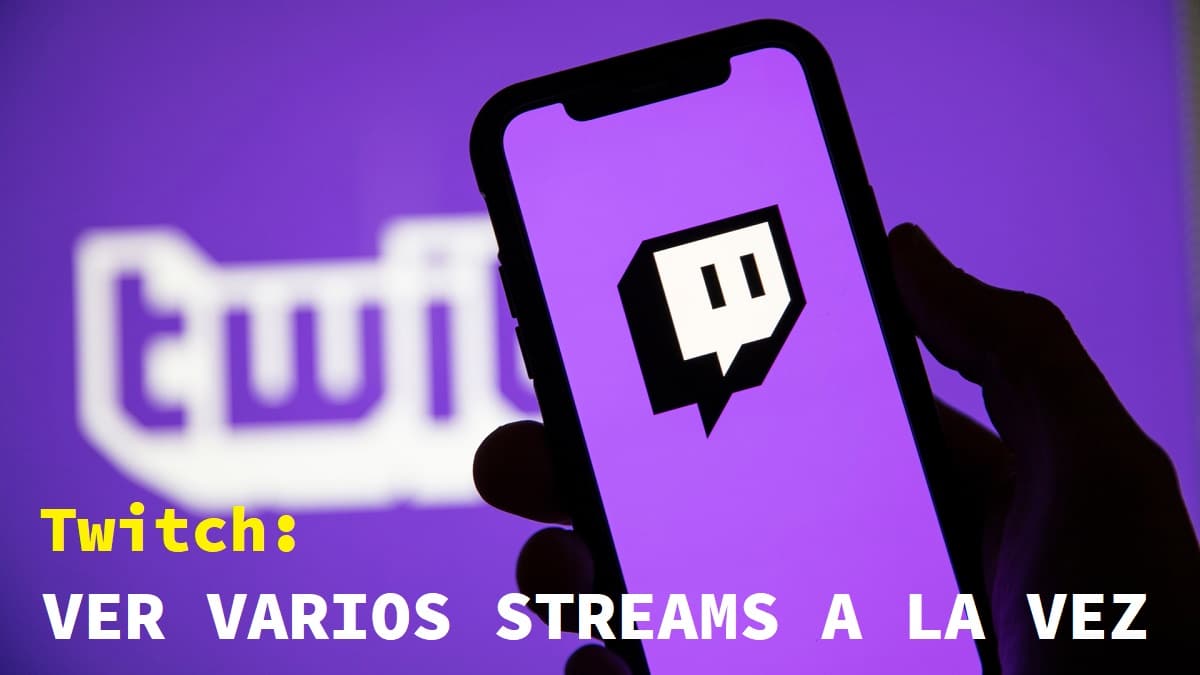
In preden se poglobimo v to sedanjo publikacijo o še eni temi, povezani z aplikacijo Trzanje. Natančneje o «kako prenesti posnetke iz twitcha» uporaba določenih obstoječe možnosti ali trike. Za zainteresirane bomo pustili povezave do nekaterih naših prejšnje povezane objave s to aplikacijo. Da bodo to lahko storili enostavno, če želijo svoje znanje o tem razširiti ali okrepiti, ob koncu branja te publikacije:
»Obstaja veliko razlogov, zakaj bi morda želeli gledati več kot en pretočni kanal hkrati. Včasih zato, ker je eden naših najljubših kanalov simultano oddajanje; drugi, ker streamer sodeluje z drugimi. Ne želite zamuditi najboljše vsebine, a tudi ne veste, koga izbrati, torej morate vedeti: Kako gledati več tokov na Twitchu? Kako gledati več tokov na Twitchu hkrati
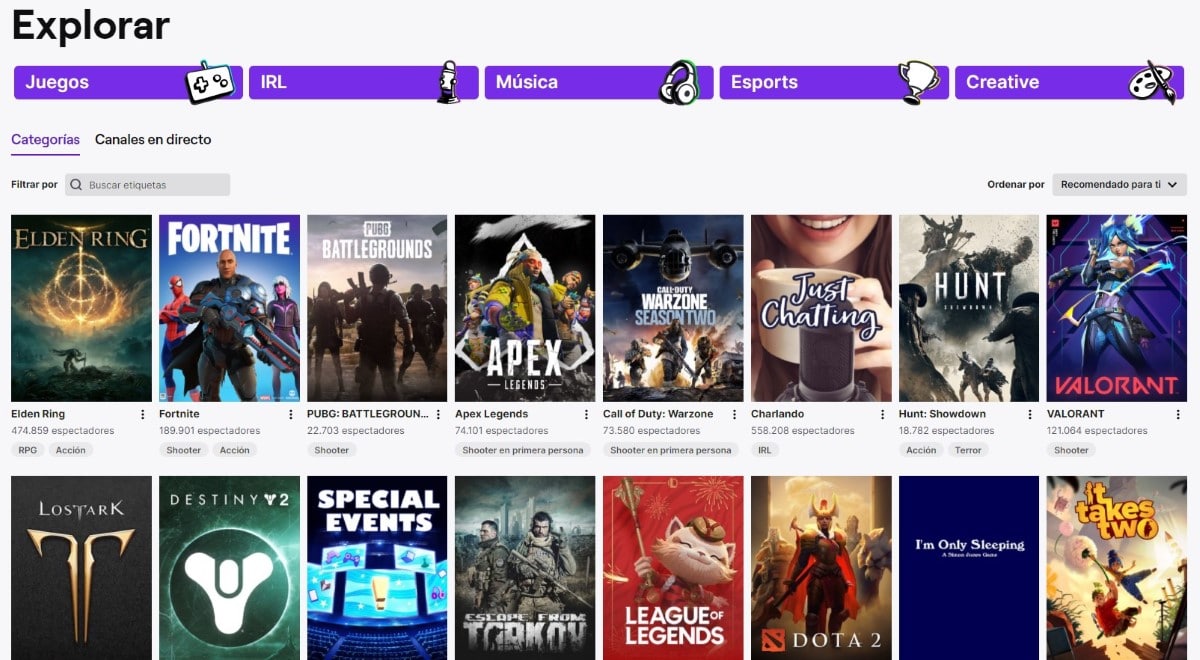


Kako prenesti posnetke s Twitcha? Na voljo so možnosti in triki
Možni načini za prenos izrezkov Twitch
Preden začnem opisati nekaj obstoječih obstoječe možnosti ali trike za opravljanje te naloge, velja omeniti, za manj razumljene kaj je trzanje y kaj so twitch posnetki:
»Twitch je storitev pretakanja v živo. To je kraj, kjer lahko ustvarjalci, kot ste vi, svoje hobije delijo s skupnostjo milijonov ljudi in si ustvarijo nišo na internetu, ki jo lahko imenujejo svojo. Twitch je prostor, kjer je mogoče slišati svoj glas v živo in tudi glas občinstva. Vsebina na tem spletnem mestu je zasnovana tako, da vam pomaga rasti kot ustvarjalec, graditi skupnost in se preživljati s tem, kar imate radi." ABC Twitch / Šola za ustvarjalce
»Twitch posnetki so video segmenti, ki so jih izdelali tako ustvarjalci vsebine kot njihovi uporabniki ali sledilci z uporabo domačega orodja Twitch, imenovanega Twitch Clip Maker. Posnetek Twitch je dolg približno 5-60 sekund in je učinkovito sredstvo za ustvarjanje angažiranosti občinstva in povečanje gledanosti."
Vendar pa je posnetek na splošno, to je iz Twitcha ali katere koli druge video platforme, preprosto kos videa, ustvarjen znotraj ali zunaj platforme, z domačimi orodji ali orodji tretjih oseb. Takšne, kot jih bomo videli spodaj:
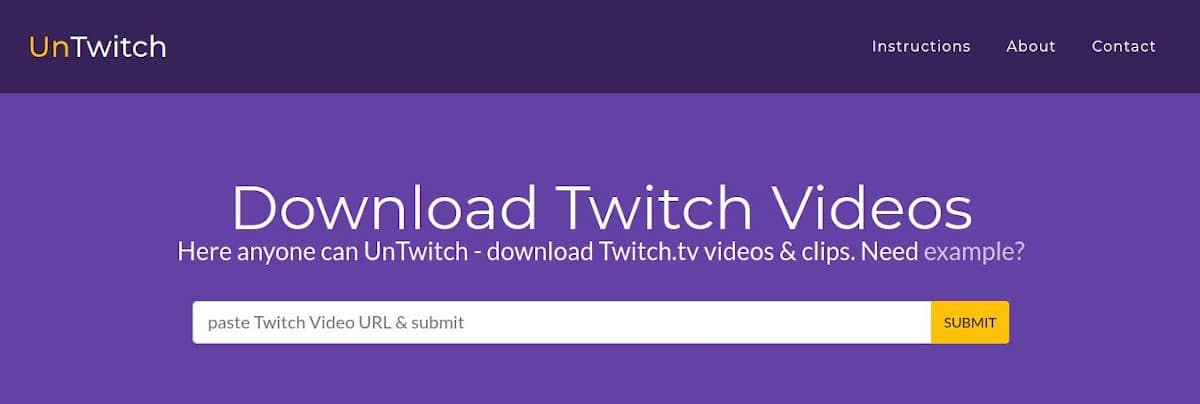
Uporaba spletnega mesta UnTwitch
odklopiti je trenutno ena izmed mnogih spletnih mest, ki so inteligentno ustvarjena za upravljanje prenesite twitch video tokove na računalnik. V bistvu stromogoča uporabnikom prenesite videoposnetke njihove celotne ali izrezke v različnih formatih ali kakovostih, kot so 720p, 1080p in 4K HD. Zaradi česar je zelo uporabno spletno orodje, saj lTwitch videoposnetki so lahko v povprečju dolgi od 1 do 24 ur.
Poleg tega njegov inteligentni urejevalnik uporabniku olajša pretvorbo formata MP4 v MP3 in številne druge. In ena njegovih najbolj dragocenih lastnosti oziroma prednosti je to vam omogoča, da prilagodite začetek ali konec posnetka, ki bo ustvarjen iz video posnetka ali prenosa. Da bi lahko samo in izključno prenesli potrebni del videoposnetka. Funkcija, ki je običajno ne ponuja veliko podobnih orodij, tako na spletu kot za namestitev.
Način uporabe
Če želite uspešno uporabljati UnTwitch, morate samo slediti tem korakom:
- Odprite spletno mesto UnTwitch
- Kopirajte in prilepite URL želenega videa Twitch v vrstico za oddajo
- Pritisnite gumb za pošiljanje
- Počakajte, da se prikaže nov zaslon z video podatki, ki jih želite upravljati
- Izberite obliko (kakovost) videa za prenos
- Izberite začetek in konec posnetka Twitch, ki ga želite ustvariti
- Pritisnite gumb Prenesi (Prenesi) video
- Počakajte, da se prenos posnetka Twitch začne in konča, da ga preizkusite in delite.
Kot je razvidno iz naslednjih slik:
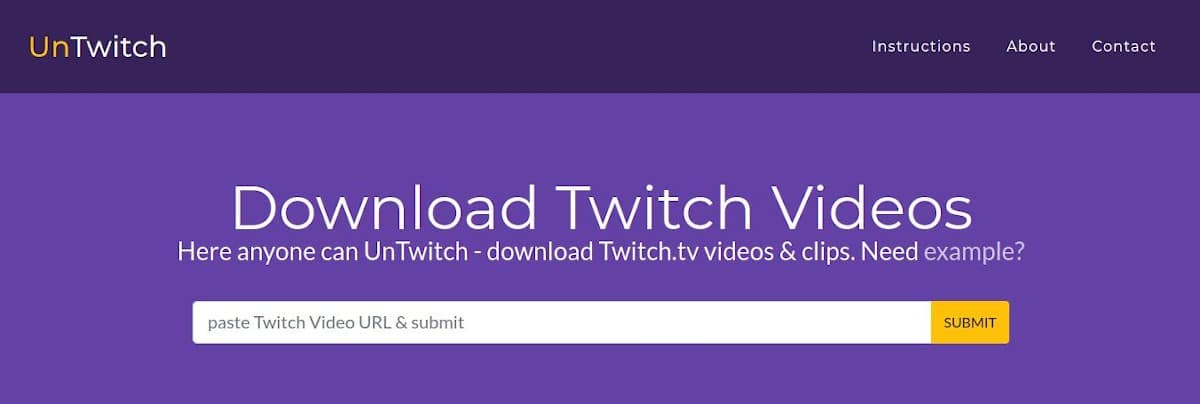
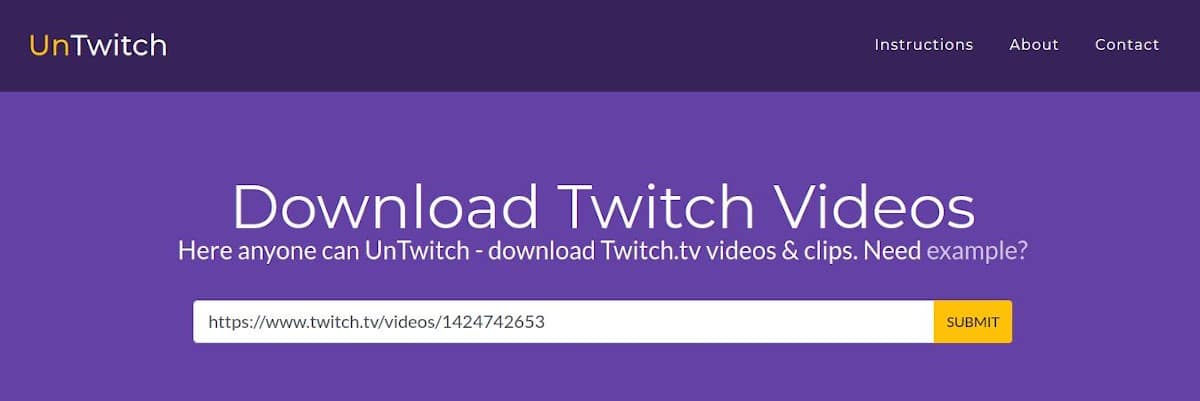
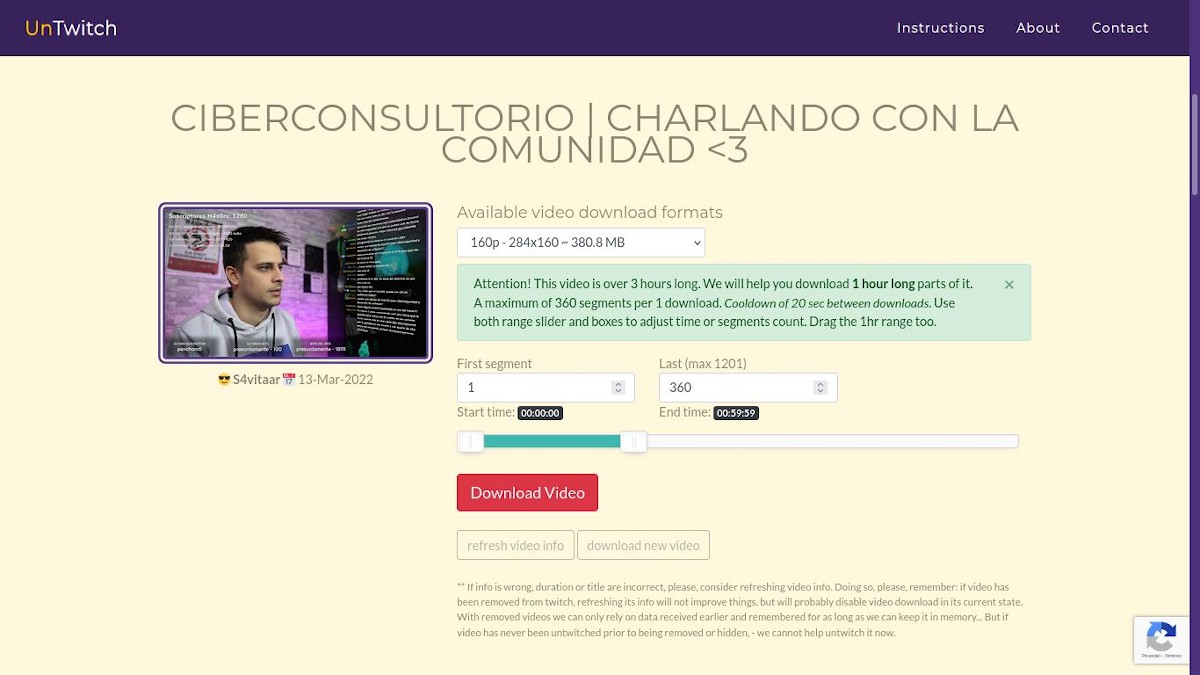
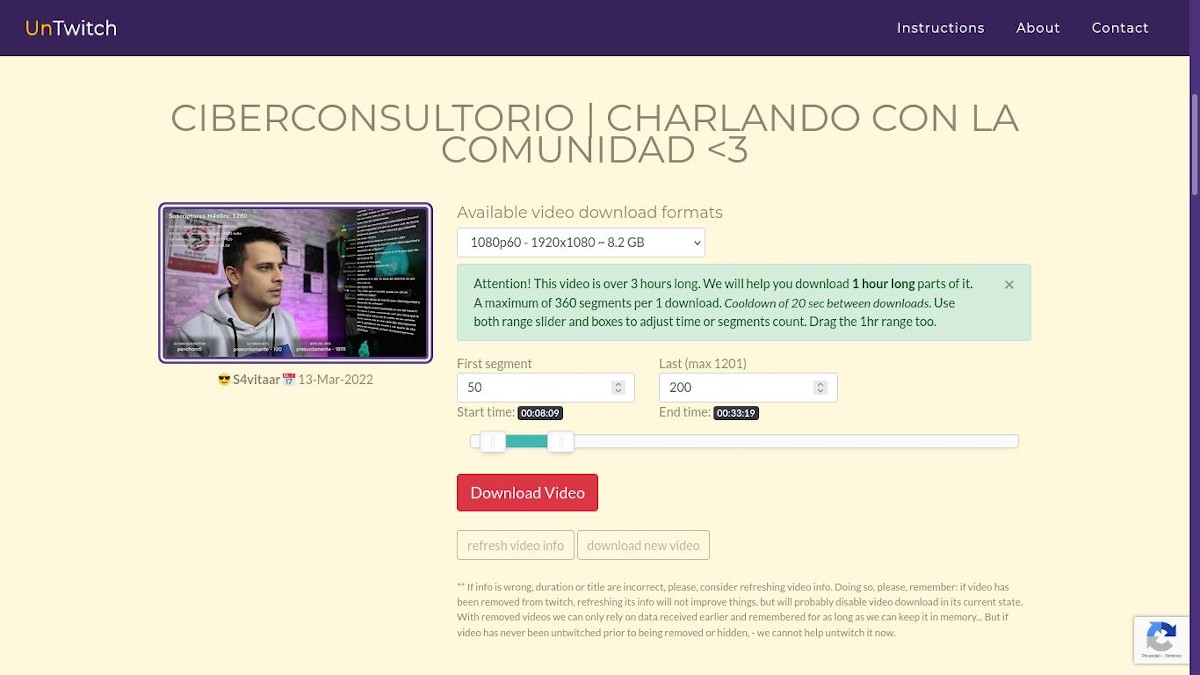
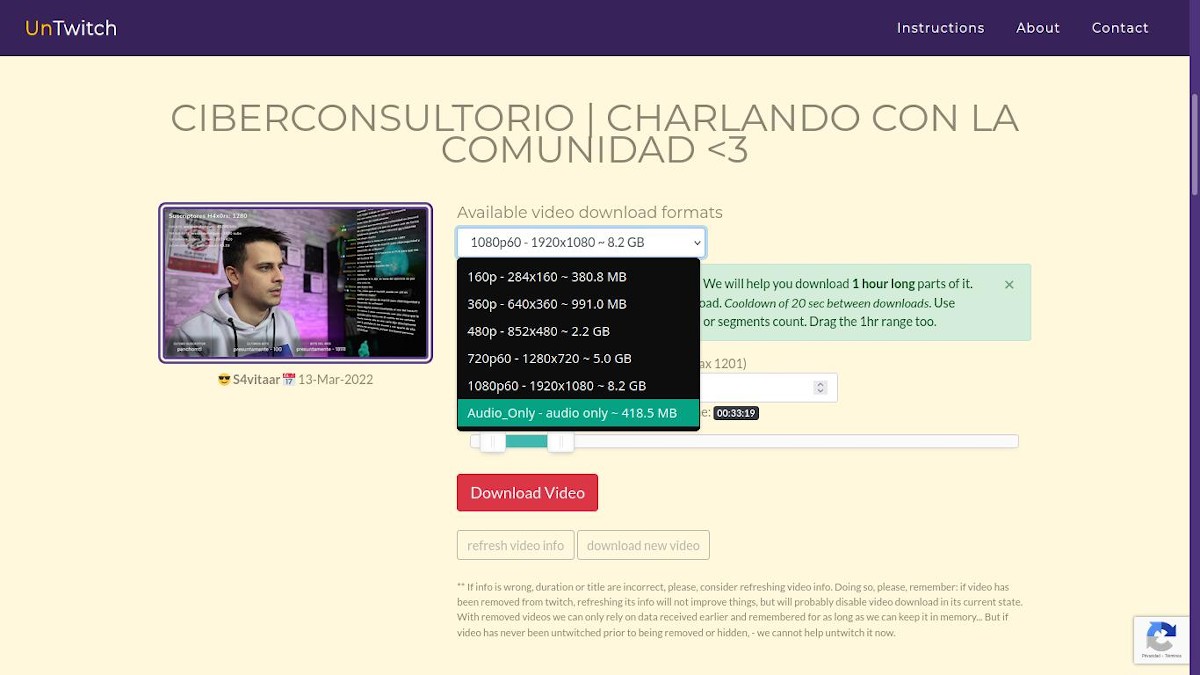
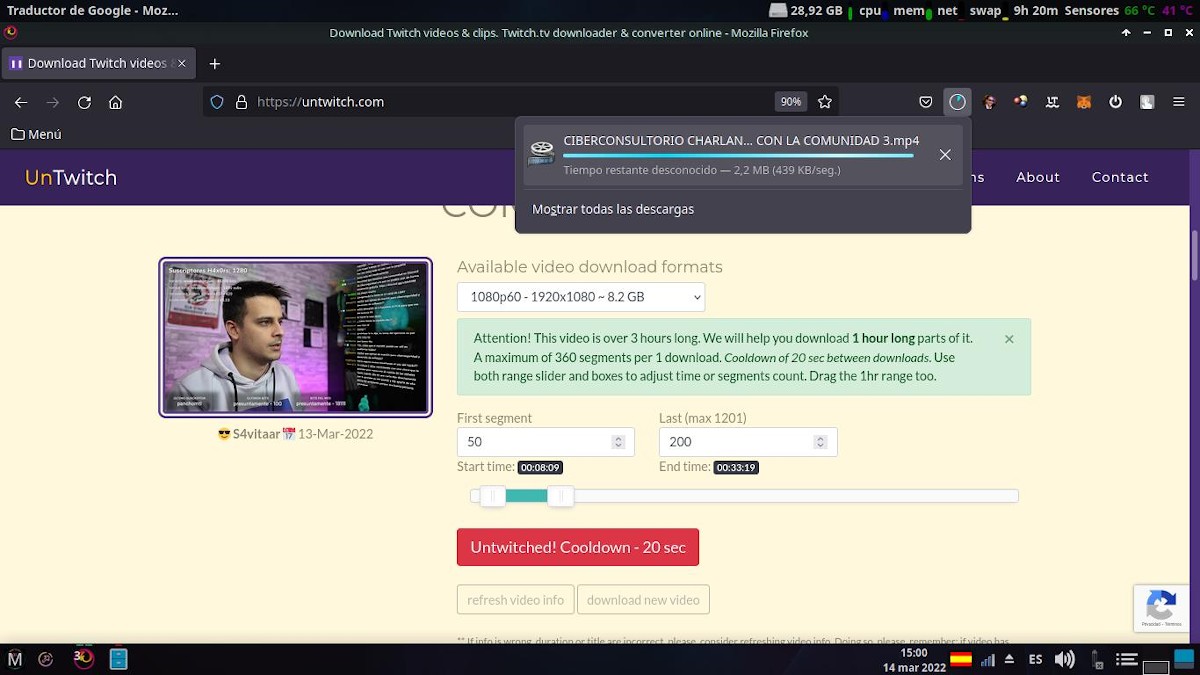
Obstajajo tudi druge podobne, vendar manj zmogljive možnosti za spletno mesto, kot so: clipr y loko nakladalec.
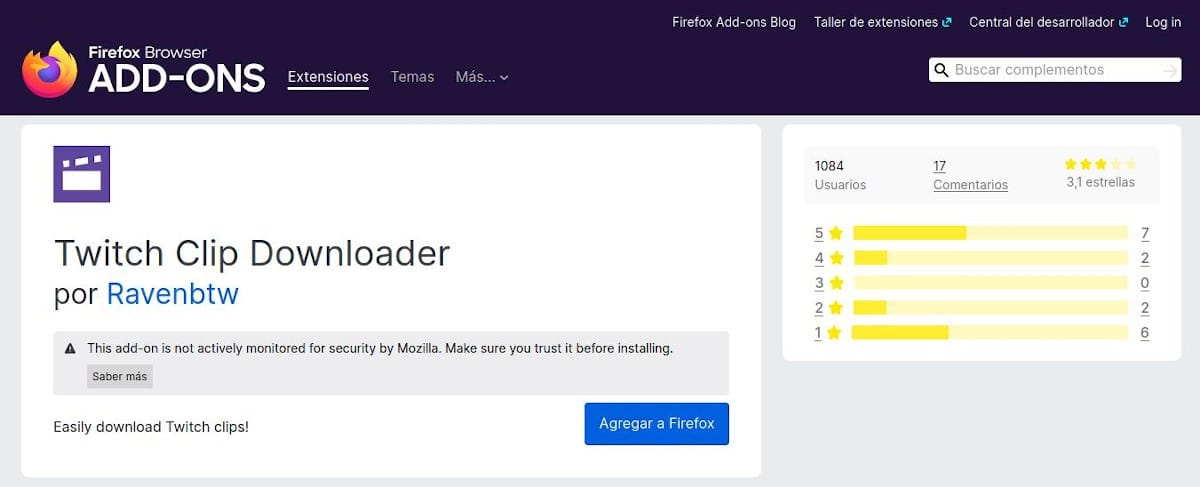
Uporaba razširitev brskalnika ali namiznih aplikacij
V tej kategoriji lahko omenimo naslednje:
- Twitch Prenosnik posnetkov: Kaj je razširitev za spletne brskalnike, ki temeljijo na Mozilla Firefox in Google Chrome, katerih cilj je olajšati prenos video posnetkov s platforme Twitch.
- Twitch streamer: Kaj je namizna aplikacija za računalnike Windows, katere cilj je omogočiti prenos vsebine video na zahtevo (VBD), v angleščini, video na zahtevo (VOD) izjemno hitro in enostavno. In to, za naloge prenosa sploh ne uporablja FFMPEG.
Če želite spoznati in raziskati druge alternative, lahko obiščete naslednje povezave:
- Povezava 1
- Povezava 2

Povzetek
Skratka, vedeti «kako prenesti posnetke iz twitcha» uporaba obstoječe možnosti ali trike tukaj je razloženo o naših računalnikih, je odlično znanje, ki bo idealno, da ga uporabimo v trenutkih, ki so za nas nujni. Da bi uživali tako koristno in zanimivo ali zabavno digitalne vsebine in spletne oddaje, iz naših najljubših ali priporočenih prenosnikov, sami ali z drugimi.
Na koncu upamo, da bo ta publikacija v celoti koristna «Comunidad. In če vam je bilo všeč, ga ne pozabite komentirati tukaj in ga deliti z drugimi na svojih najljubših spletnih mestih, kanalih, skupinah ali skupnostih v družbenih omrežjih ali sistemih za sporočanje. Prav tako ne pozabite obiskati naše DOMAČA STRAN da raziščete več novic in se pridružite našim uradna skupina FaceBook.
de nuestra web»